
Ar laiku viņšlielākajai daļai Mac vai iOS lietotāju Viņi galu galā uzkrāj dažādas ierīces, neatkarīgi no tā, vai tas ir pašreizējais Mac vai palīgierīce, iPhone, iPad vai pat vecāka tās versijas versija, kas viņiem tagad ir, kuru joprojām lieto kāds cits viņu personiskajā lokā.
Lai kāds tas būtu, jūs, iespējams, vēlaties, lai viss būtu kārtīgs un viss, kas atrodas tās vietnē, un, ja izmantojat iCloud dažreiz viss notiek noslēpumaini nepareizi. Šeit ir pāris kontrolsarakstu darbības ar viegli lietojamu kontrolsarakstu, lai uzzinātu, kas ir nepareizi:
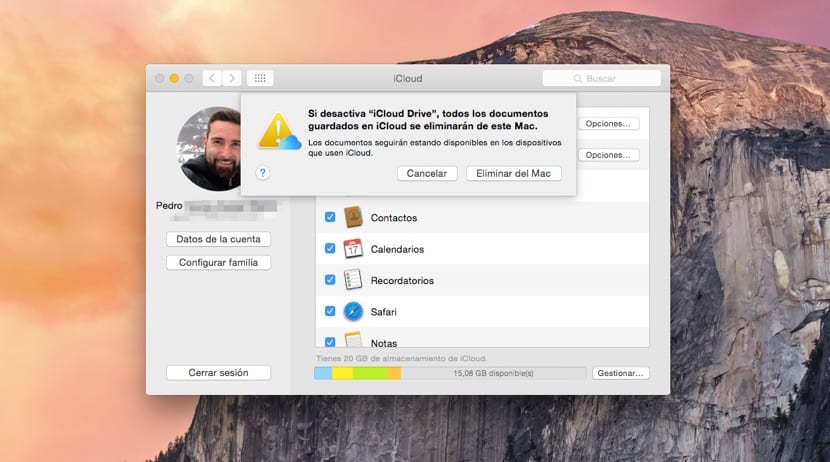
Visticamākā Apple problēma
Pirmkārt, protams, jums tas ir jāpārliecinās problēma attiecas tikai uz iCloudTā kā jūsu Mac, iespējams, var veiksmīgi veikt citus tiešsaistes uzdevumus, un jūsu iPhone joprojām ielādē tīmekļa lapas un saņem e-pastu, kas nav iCloud. Tādā veidā, no sākuma atmetot šīs problēmas, mēs varam pāriet uz reālu problēmu risinājumiem.
Parasti un, lai arī tas izklausās kā tipiska klišeja, tehniskais atbalsts vienmēr dodebe pārbaudīt elementārākos aspektus kādi tie ir Vai tas ir pievienots elektrotīklam? vai mēģiniet to restartēt. Šī iemesla dēļ vispirms mēs pārbaudīsim Apple atbalsta lapu, lai noskaidrotu, vai iCloud ir noticis incidents un vai tas nedarbojas tajā laikā. Kaut arī tas ir acīmredzams, mēs parasti to izlaižam, tādējādi mēģinot zaudēt laiku un resursus lai atrisinātu kaut ko tādu, kas nav mūsu rokās.
Ja viss ir pareizi, mēs pāriet uz otro pārbaudi ... pārbaudiet, vai iCloud sinhronizācija ir iespējota, un jūs izmantojat pareizo kontu, izmantojot šo ceļu:
Mac (OS X Yosemite): > Sistēmas preferences> iCloud: Pārliecinieties, vai ir atzīmētas izvēles rūtiņas labajā pusē.
iOS 8: Iestatījumi> iCloud> pārbaudiet arī, vai rūtiņas ir atzīmētas.
Nepareizs laiks un datums
Mums arī jāpārliecinās, vai iekārta automātiski pareizi sinhronizē datumu un laiku, jo dažreiz laika zīmogi nesakrīt un var izraisīt sinhronizācijas problēmas.
Mac (OS X Yosemite): > Sistēmas preferences> Datums un laiks
Operētājsistēmā iOS 8: Iestatījumi> Vispārīgi> Datums un laiks
Atiestatīt konta iestatījumus
Ja nekas cits neizdodas, mums būs jāpiesakās tikai no iCloud, jāaizver konts, restartējiet datoru un piesakieties vēlreiz lai redzētu, vai tas stājas spēkā pat ekstremālākajos gadījumos, veicot dublējumu vai pat pilnu formātu atkarībā no smaguma pakāpes.
Labdien pēcpusdienā, es saņemu šo ziņojumu, kad vēlos konfigurēt iCloud kontu: «Šis ābola ID ir derīgs, taču tas neatbilst iCloud kontam.
Tas man noderēja, un es nosūtu kodu uz savu tālruni, lai iekļūtu. tā kā ienākumus esmu aktīvs divos soļos drošības labad.
Man bija problēma, ka Mojave iCloud opcija šķita bloķēta un netika atjaunināta.
veids, kā to atrisināt, bija šāds:
- Izrakstieties no iCloud manā Mac datorā.
- pēc tam dodieties uz iCloud tīmeklī / ievadiet opciju: pārvaldiet ābola ID un ievadiet.
- Pēc tam pievienoto ierīču daļā izdzēsiet ierīci, kurai ir problēma.
- pēc tam atgriezieties iCloud Mac datorā un piesakieties vēlreiz.
Paldies, man izdevās pārbaudīt datumu / laiku.
Mana problēma ir tā, ka, saglabājot mapi ar vairāku līmeņu apakšmapēm icloud diskā, galīgos failus, tos, kas apakšapakšmapēs atrodas zemāk, es saņemu dublikātus. Divreiz tos kopē. Un ne mapes vai apakšmapes.